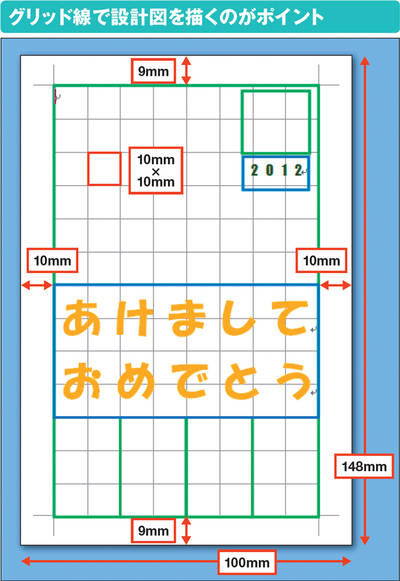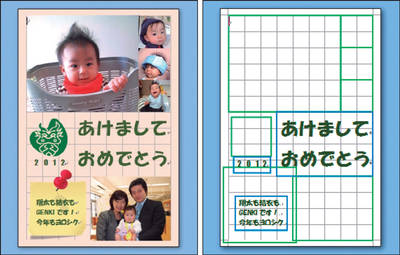幸せいっぱい家族の写真をたくさん並べた年賀状を作りましょう。実はWordでも、写真を美しくレイアウトするコツさえ覚えれば、作るのはすごく簡単。宛(あて)名面の印刷もExcel住所録を利用すれば楽勝です。初めての人にもわかるようにステップバイステップで、写真満載文面と宛名面の作成・印刷方法をお教えします。
書店に年賀状関係の雑誌が並び出すと、来年の年賀状デザインが頭をよぎる。1冊買って作ってみるか……。そんなとき多くの人は、「年賀状ソフト」の利用を思い付くだろう。出来合いのデザインやイラストを選ぶだけで見栄えのある年賀状が作れる専用ソフトだ。
しかし、思い通りの出来合いデザインがあるとは限らない。特に、1年間撮りためた子供やペットなどの写真をふんだんに盛り込んだ写真"バリバリ"年賀状を作るなら、自分なりに力を入れてデザインにも凝りたいところ。それなら、普段使い慣れたWordを使うのが得策だ。図1は実際の作例である。
こんな簡単に作れるの!とっておきの"設計図作戦"
こんな難しそうなの、無理……。今回はそんな人のためにとっておきのワザを紹介しよう。名付けて"設計図作戦"。グリッド線というレイアウトのためのガイド線(印刷はされない)を利用して、写真を楽に配置するワザである(図2)。
設計図のベースは、10ミリ四方のグリッド線を方眼紙状に引いたはがき用紙。このグリッド線に沿うように写真や文字を配置していく。上品なウェブページでも見かけるが、規則的な直線に沿ったデザインは美しい。写真の位置合わせもやりやすいので一石二鳥だ。
設計図作りのコツは、まず大ざっぱなデザインを頭で考えること。紙に手書きしてもいい。そうしたら、それに合わせてグリッド線の間隔や余白サイズを考える。例えば図2では、下に4枚の写真を均等に並べるデザインを狙った。この場合、横幅20ミリの写真を4枚並べると80ミリ。はがきの横幅からそれを引くと20ミリだ。ここから左右余白は10ミリずつと計算できる。縦方向の余白計算も同様だ。
グリッド線のマス目は長方形にもできるが、10×10ミリ、5×5ミリなどときりのいい正方形にするとわかりやすい。以上の手法をマスターすれば、ほかのレイアウトも自在に作れる(図3)。

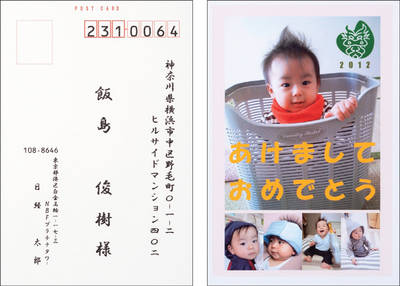 →サンプルをダウンロードできます
→サンプルをダウンロードできます